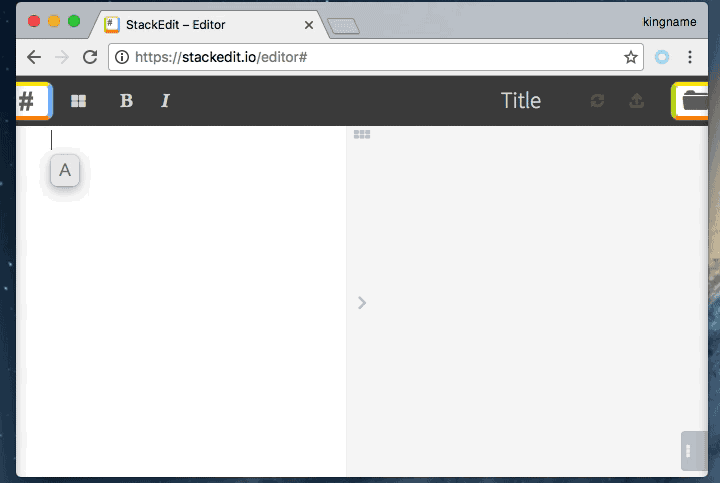七牛云现在上线了一个新功能,强迫你在功能上线30天内必需绑定自定义域名,否则会删除你的临时域名,导致你的所有图片全部不可访问。我已经放弃使用七牛云了。现在推荐使用腾讯云,免费10G流量,不需要备案就能使用CDN,我会尽快上线支持腾讯云的上传组件。
MarkdownPicPicker 是一个Markdown写作辅助工具。它能将剪贴板中的图片上传到网络图床中,并将markdown格式的图片链接()复制到剪贴板中。
第1.1.0版有以下功能:
- 图床支持七牛云与SM.MS, 默认使用SM.MS
- 开箱即用,不需要配置
- 通过配置实现自定义图床
- 支持Mac OS
- 将图片保存在本地
- 图片上传成功后将Markdown格式的图片地址保存到剪贴板中
- Uploader扩展性
- 下载最新版程序:https://github.com/kingname/MarkdownPicPicker/releases/download/v1.0.0/MarkdownPicPicker_v1.0.0.zip
- 复制图片到剪贴板
- 双击运行markdownpicpicker.exe
- 安装pngpaste:
brew install pngpaste - 下载并解压MarkdownPicPicker:https://github.com/kingname/MarkdownPicPicker/releases/download/v1.0.0/macOS_MarkdownPicPicker.zip
- 截图到剪贴板
- 运行MarkdownPicPicker.app
在没有配置文件的情况下,MarkdownPicPicker默认使用的图床为SM.MS, 但是这个图床仅仅作为临时使用,可能会被墙,也不保证数据安全。如果你需要使用七牛云,请创建config文件夹,并将config.ini配置好再放进去。
配置文件保存在config/config.ini文件中,其意义分别如下:
[basic]
picture_folder = pic #必需,用来在本地保存图片的副本,名字任意
picture_suffix = png #必需,图片后缀名,请使用png
# 图片上传插件的文件名,不带".py"
picture_host = QiniuUploader
[QiniuUploader]
access_key = Q6sS422O0fasfsadasdfahqasdftqvyQasdf5Zvzw
secret_key = 6QtAqqTxoSxZadffsdfasdfaaffasCmoOaB2aLObM
container_name = picturebed
url = http://7sbpmp.com1.z0.glb.clouddn.com/{}注意:在实际使用中,请将上面的注释部分去掉,避免出现不必要的问题。
其中access_key 和 secret_key 可以在七牛云的控制面板中看到,如图:

###只复制图片链接
如果你希望只将图片的url复制到剪贴板中,而不是复制, 你可以为markdownpicpicker.exe添加上 -linkonly 参数。在markdownpicpicker.exe所在目录打开cmd, 输入:
markdownpicpicker.exe -linkonly
建议大家使用AutoHotKey来启动程序。这样可以把整个流程缩短到2秒钟。AutoHotKey的配置示例如下图所示:
需要首先使用QQ截图或者其他截图工具将图片保存到剪贴板中,然后按下设定好的快捷键即可。Markdown格式的图片链接就已经保存到剪贴板中了。在需要使用的地方直接粘贴。
##开发 目前MarkdownPicPicker支持七牛云和SM.MS两个图床,但是你可以非常方便的将自己的图床集成到MarkdownPicPicker。希望你能在集成了自己常用的图床以后,给我发一个PR,从而造福大家。
- 请将你的图床上传程序放在uploader文件夹下,文件名任意,例如
ExampleUploader.py - 程序的类名必需为Uploader
- 如果你的图床需要token等等一系列参数,请在__init__中设置config_info参数,你写在配置文件中的所有参数都将会通过config_info以字典的形式传进来。
def __init__(self, config_info=None)
- 程序必须有一个upload方法:
def upload(self, picture_path, link_only=False)
- 打开config/config.ini, 添加你的上传程序的相关信息,Section为你的上传程序的名字(不含.py)并设定[basic]下的picture_host为此Section例如:
[basic]
picture_folder = pic
picture_suffix = png
picture_host = ExampleUploader
[ExampleUploader]
token = 123456
url = http://xxx.xxx/upload
如果你希望自己从源代码编译程序,请注意以下问题:
本程序Windows端使用了Pillow库中的 ImageGrab.grabclipboard() 方法来获取剪贴板中的数据,但是由于这个方法有一个bug, 导致可能会发生以下错误:
Unsupported BMP bitfields layout
这个问题从Pillow 2.8.0开始,一直到3.2.0都没有被官方解决。目前有一个间接的解决办法。 请打开Python安装目录下的\Lib\site-packages\PIL\BmpImagePlugin.py文件,将以下代码:
if file_info['bits'] in SUPPORTED:
if file_info['bits'] == 32 and file_info['rgba_mask'] in SUPPORTED[file_info['bits']]:
raw_mode = MASK_MODES[(file_info['bits'], file_info['rgba_mask'])]
self.mode = "RGBA" if raw_mode in ("BGRA",) else self.mode
elif file_info['bits'] in (24, 16) and file_info['rgb_mask'] in SUPPORTED[file_info['bits']]:
raw_mode = MASK_MODES[(file_info['bits'], file_info['rgb_mask'])]
else:
raise IOError("Unsupported BMP bitfields layout")
else:
raise IOError("Unsupported BMP bitfields layout")
修改为:
if file_info['bits'] in SUPPORTED:
if file_info['bits'] == 32 and file_info['rgba_mask'] in SUPPORTED[file_info['bits']]:
raw_mode = MASK_MODES[(file_info['bits'], file_info['rgba_mask'])]
self.mode = "RGBA" if raw_mode in ("BGRA",) else self.mode
elif file_info['bits'] in (24, 16) and file_info['rgb_mask'] in SUPPORTED[file_info['bits']]:
raw_mode = MASK_MODES[(file_info['bits'], file_info['rgb_mask'])]
'''新增内容开始'''
elif file_info['bits'] == 32 and file_info['rgb_mask'] == (0xff0000, 0xff00, 0xff):
pass
'''新增内容结束'''
else:
raise IOError("Unsupported BMP bitfields layout")
else:
raise IOError("Unsupported BMP bitfields layout")
就能解决本问题。
- 支持更多的截图方式
- 不借助pngpaste实现获取剪贴板中的截图
- 支持更多的图床
- 窗口隐藏
- 适配Linux